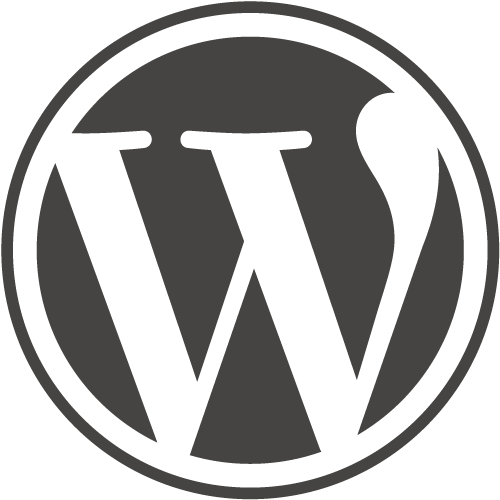
これからワードプレスのプラグインを自作しようとしている製作者の方には必須のテクニックを紹介します。
管理画面のダッシュボードに、自作のウィジェットを表示させる方法です。
必要になる関数は「wp_add_dashboard_widget」と「wp_dashboard_setup」の2つ。
これらは WordPress 2.7 以降からで追加された「ダッシュボードウィジェット API」と名付けられた機能で、このAPIを使えば簡単に管理画面ダッシュボードに新しいウィジェットを追加できます。
「wp_add_dashboard_widget」の仕様は以下のようになっています。
wp_add_dashboard_widget ( $widget_id, $widget_name, $callback, $control_callback, $callback_args );
各パラメータのうち、「$widget_id」「$widget_name」「$callback」は必須項。残りの2つはオプションで設定可能です。
各パラメータの意味は以下のとおり。
- $widget_id
- ウィジェットを識別するスラッグ。スタイルシートのクラス名と、ウィジェットの配列のキーにも使用されます。
- $widget_name
- ダッシュボード・ウィジェットに表示されるタイトル。
- $callback
- ウィジェットのコンテンツを表示するために作成した関数の名前。
この「wp_add_dashboard_widget」を「wp_dashboard_setup」にフックして使うことになります。
管理画面ダッシュボードに独自ウィジェットを追加する
以下は最も基本的なダッシュボード・ウィジェットを表示させる例です。
このコードをテーマファイルの「functions.php」か、あるいは独自プラグインの任意のファイル内に記述します。
add_action('wp_dashboard_setup', 'my_dashboard_widgets');
function my_dashboard_widgets() {
wp_add_dashboard_widget('my_theme_options_widget', '自作ウィジェット', 'my_dashboard_widget_function');
}
function my_dashboard_widget_function() {
// ここに表示したい内容を記述する。
echo "Hello World, I'm a great Dashboard Widget";
}
このコードを記述した状態で管理画面にアクセスすると、「自作ウィジェット」というタイトルのついたダッシュボード・ウィジェットが表示されているのを確認できるはずです。
WordPress Codex にはより詳しい仕様が掲載されています。
こちらも併せてご覧ください。
WordPress Codex : ダッシュボードウィジェット API




![【Font】日本人ならゲシュタルト崩壊必至のフォント[Electroharmonix]が話題になっています。:サムネイル](https://on-ze.com/blog/wordpress/wp-content/themes/onze-blog-2024/inc/thumbnail/600x360x80-b9d8188b8fbabe8adf79fbdd200c9586-electroharmonix-a.png)